Windows 11 là phiên bản hệ điều hành có giao diện và bộ tính năng hoàn toàn khác so với Windows XP. Tuy nhiên, nếu muốn sử dụng các tính năng trên Windows 11 nhưng yêu thích thiết kế cổ điển của Windows XP, người dùng cũng có thể thực hiện một số thay đổi trên máy để trải nghiệm hệ điều hành lai giữa Windows XP và Windows 11.
Để làm cho Windows 11 trông giống Windows XP, có 2 bước cần thực hiện gồm thay đổi thanh tác vụ và thay đổi hình nền.
1. Thay đổi thanh tác vụ
Để đưa thanh tác vụ của Windows XP (hoặc Windows 95) lên Windows 11, cần phải sử dụng một phần mềm bên thứ 3 miễn phí có tên là RetroBar. Cụ thể
Mở trang tải xuống RetroBar của Softpedia tại link https://www.softpedia.com/get/Desktop-Enhancements/Shell-Replacements/RetroBar.shtml
Sau đó chọn Download Now > Softpedia Secure Download (US)
Nhấn tổ hợp phím Windows + E để mở File Explorer
Nhấp chuột phải vào tệp RetroBar.zip và chọn Extract All để giải nén tệp
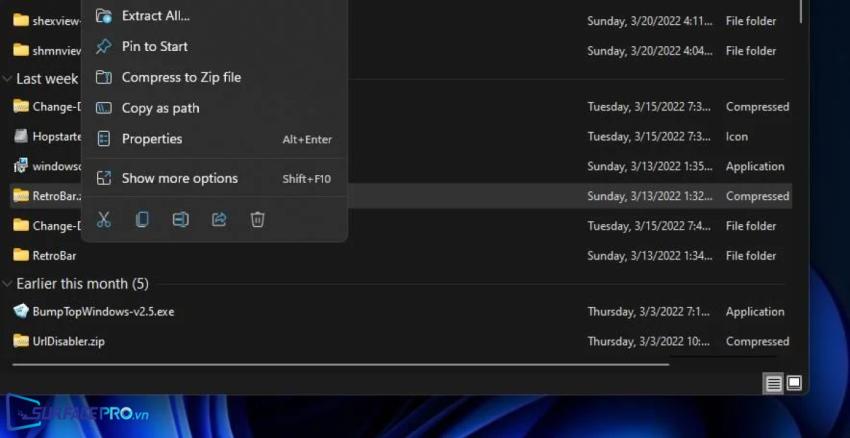
Chọn Extract
Nhấn đúp chuột vào Retrobar.exe và chọn Next > Install ở các cửa sổ kế tiếp để tiến hành tải xuống
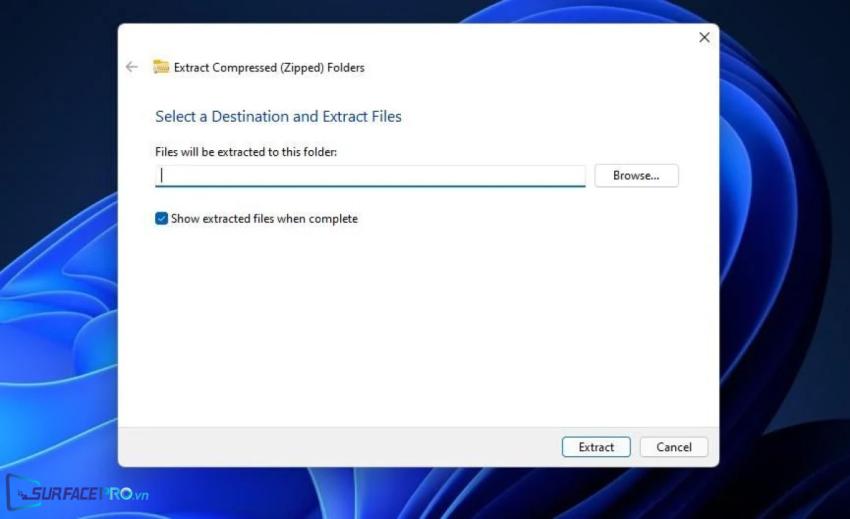
Lưu ý rằng để tải được RetroBar thì máy phải có .NET Core. Nếu chưa có, hộp thoại .NET Core sẽ hiện lên để yêu cầu tải về, chọn Yes để cho phép.
Sau khi hoàn tất các bước trên, taskbar của Windows XP sẽ thay thế cho taskbar của Windows 11. Người dùng cũng có thể nhấp chuột phải vào Taskbar và chọn Properties để cài taskbar của các hệ điều hành cổ điển khác như Windows 95, Windows 2000, Windows ME, v.v.
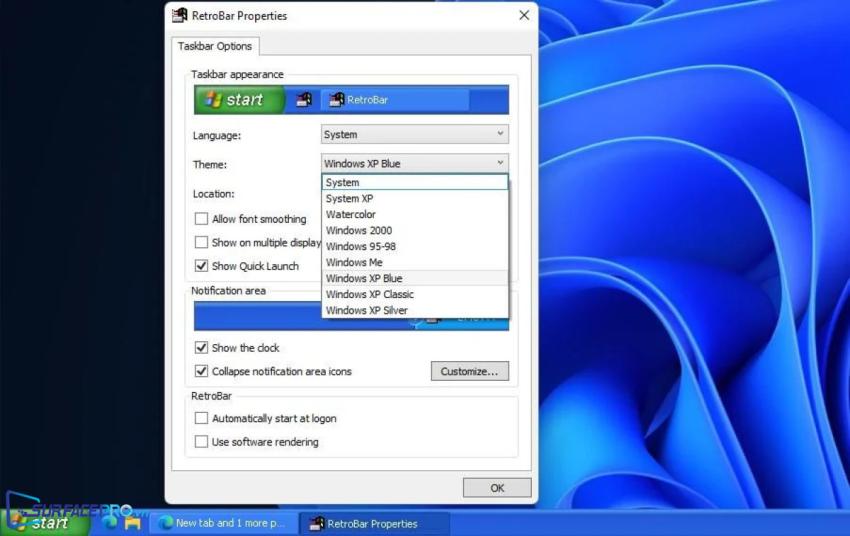
2. Thay đổi hình nền
Để cài hình nền Windows XP cho máy tính Windows 11 hãy
Tìm “Windows XP wallpaper” trên phần hình ảnh của trình duyệt web hoặc vào WallpaperCave.com và lưu lại hình nền phù hợp
Sau đó nhấp chuột phải lên màn hình chính của máy tính Windows 11, chọn Personalize
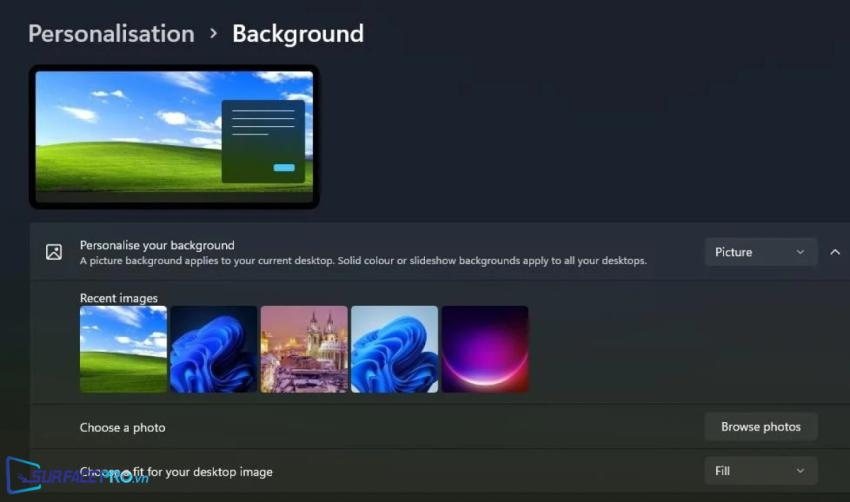
Chọn Browse Photos để tải lên ảnh vừa lưu
Cuối cùng, nhấp vào hình vừa được tải lên để hoàn tất
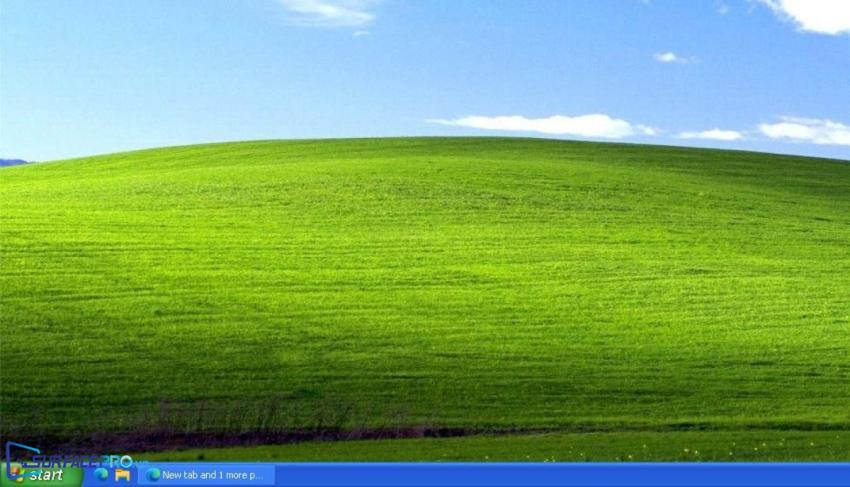
Hi vọng bài viết này sẽ giúp ích được cho các bạn! Truy cập mục Thủ Thuật & Ứng Dụng của SurfacePro.vn để cập nhật những thủ thuật và ứng dụng thiết thực, bổ ích nhất.
Bài viết liên quan
- Color Filters trên Windows 11 là gì và cách sử dụng? (05.12.2022)
- Cách xem Youtube ẩn danh (01.12.2022)
- Cách cài Android 12L cho Surface Duo 2 và Surface Duo (29.11.2022)
- Bật nhận diện khuôn mặt cho laptop Windows 11 (24.11.2022)
- Top 4 cách chụp màn hình máy tính Surface Pro dễ nhớ nhất (22.11.2022)

















